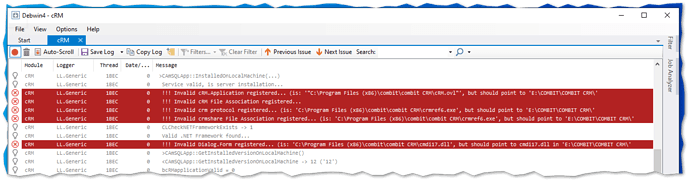Problem
Die Installation des combit CRM-Clients wurde durchgeführt, aber dennoch erscheint die folgende Client-Setup-Meldung beim Start von combit CRM und auch eine erneute Ausführung des Client-Setups schafft keine Abhilfe.
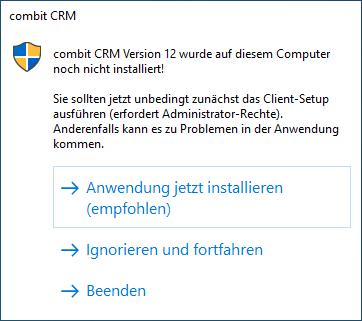
Dieser Artikel beschreibt die Hintergründe und gibt Tipps zur Lösung.
Hintergrund
combit CRM prüft beim Start verschiedene Informationen, die für die korrekte Verwendung und Ausführung von bestimmten Funktionen notwendig sind. Zum Beispiel das Ausführen von Scripting-Funktionen, die einen Eingabedialog anzeigen. Diese Informationen werden in der Windows-Registrierung hinterlegt. Stellt combit CRM hier Unstimmigkeiten fest, dann wird o.a. Meldung angezeigt. Diese Meldung kann ausgelöst werden, wenn beispielsweise der lokale combit CRM-Installationsordner nach der Installation verschoben wird oder aufgrund fehlender Rechte während der Installation die Registrierungsschlüssel nicht erzeugt werden können. In beiden Fällen ist die Folge, dass combit CRM beim Start bemerkt, dass die in der Registrierung hinterlegten Pfade abweichen, weil combit CRM nun aus einem anderen Verzeichnis gestartet wird oder die Pfade überhaupt nicht vorhanden sind.
Lösung
Um die genaue Ursache der Meldung ermitteln zu können, kommt das mitgelieferte Debugtool Debwin4.exe zum Einsatz. Es befindet sich im Installationsverzeichnis von combit CRM. Starten Sie das Debugtool und wählen Sie anschließend Capture combit CRM Log. Beim erneuten Start von combit CRM sind nun die problematischen Stellen in der Anzeige von Debwin4 ersichtlich (rot-markierte Zeilen):
In diesem Szenario wurde combit CRM in das Standardverzeichnis C:\Program Files (x86)\combit\combit CRM\ installiert und nachträglich auf das Laufwerk E:\ verschoben. Die Pfade und Registrierungen in der Windows-Registrierung stimmen nun nicht mehr überein, da combit CRM aus einem anderem Verzeichnis gestartet wird. Die fehlerhaften Registrierungen sind durch !!! Invalid … gekennzeichnet und müssen angepasst werden. Die folgende Tabelle erklärt, welche Anpassungen vorgenommen werden müssen:
Wichtig: Die nun folgenden Schritte werden allesamt im Windows Registrierungs-Editor durchgeführt. Es wird empfohlen vorab eine Sicherung des Systems zu erstellen!
| Fehler | Lösung |
|---|---|
| Invalid cRM.Application registered | Das combit CRM-Objekt cRM.Application verweist auf den falschen Pfad. Suchen Sie im Registrierungs-Editor nach cRM.Application. Unter dem Pfad HKEY_CLASSES_ROOT\cRM.Application\CLSID findet sich die ProgramID von combit CRM. Kopieren Sie diese ID und suchen Sie anschließend nach dieser ID (inkl. geschweifter Klammer). Unter HKEY_CLASSES_ROOT\WOW6432Node\CLSID\{<ID>}\LocalServer32 ist der Pfad zur Datei cRM.ovl hinterlegt. Dieser Pfad muss nun auf den korrekten Pfad angepasst werden. |
| Invalid cRM File Association registered | Unter HKEY_CLASSES_ROOT\.crm ist die Dateiverknüpfung für die Dateiendung .crm hinterlegt. Diese muss auf crm_auto_file verweisen, welches wiederum unter dem Pfad HKEY_CLASSES_ROOT\crm_auto_file\Shell\open\command auf die Datei cRM.exe verweist. Dieser Pfad muss nun auf den korrekten Pfad angepasst werden. Achten Sie darauf, dass die Erweiterung "%1" erhalten bleibt. |
| Invalid crm protocol registered | Das Protokoll crm ist unter dem Pfad HKEY_LOCAL_MACHINE\SOFTWARE\Classes\crm\Shell\open\command zu finden und muss auf die Datei crmref?.exe verweisen. Der Dateiname bzw. die Versionsnummer darin unterschiedet sich je nach Version von combit CRM. Die jeweils passende Datei finden Sie im Installationsverzeichnis von combit CRM (z. B. crmref6.exe für Version 12). Dieser Pfad muss nun auf den korrekten Pfad angepasst werden. Achten Sie darauf, dass die Erweiterung "%1" erhalten bleibt. |
| Invalid crmshare File Association registered | Der combit CRMShare Filehandler ist unter dem Pfad Computer\HKEY_LOCAL_MACHINE\SOFTWARE\Classes\crmshare_auto_file\Shell\Open\Command registriert und verweist auf die Datei crmref?.exe. Der Dateiname bzw. die Versionsnummer darin unterschiedet sich je nach Version von combit CRM. Die jeweils passende Datei finden Sie im Installationsverzeichnis von combit CRM (z. B. crmref6.exe für Version 12). Dieser Pfad muss nun auf den korrekten Pfad angepasst werden. Achten Sie darauf, dass die Erweiterung "%1" erhalten bleibt. |
| Invalid Dialog.Form registered | Die Registrierung verweist auf die DLL der Dialog.Form cmdi??.dll im falschen Verzeichnis. Der Dateiname bzw. die Versionsnummer darin unterschiedet sich je nach Version von combit CRM. Die jeweils passende Datei finden Sie im Installationsverzeichnis von combit CRM (z. B. cmdi17.dll für Version 12). Um die Registrierung anzupassen, öffnen Sie eine Windows-Eingabeaufforderung mit Administratorrechten und führen den folgenden Befehl aus: regsvr32 "<korrekter Pfad>\cmdi<korrekte Version>.dll"
|